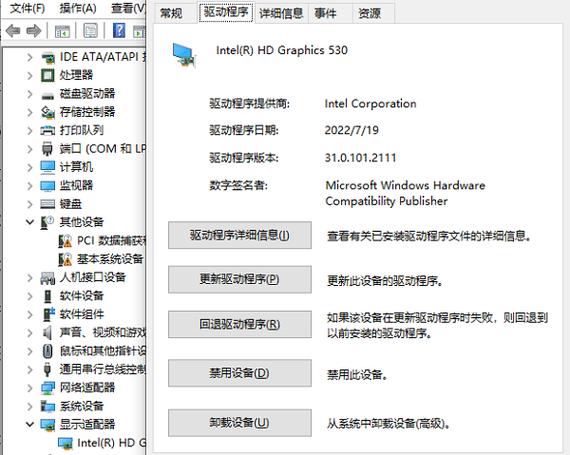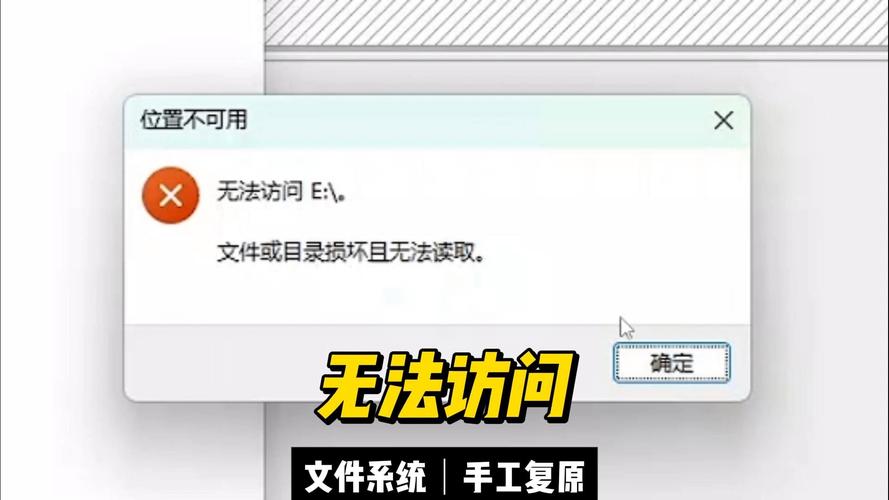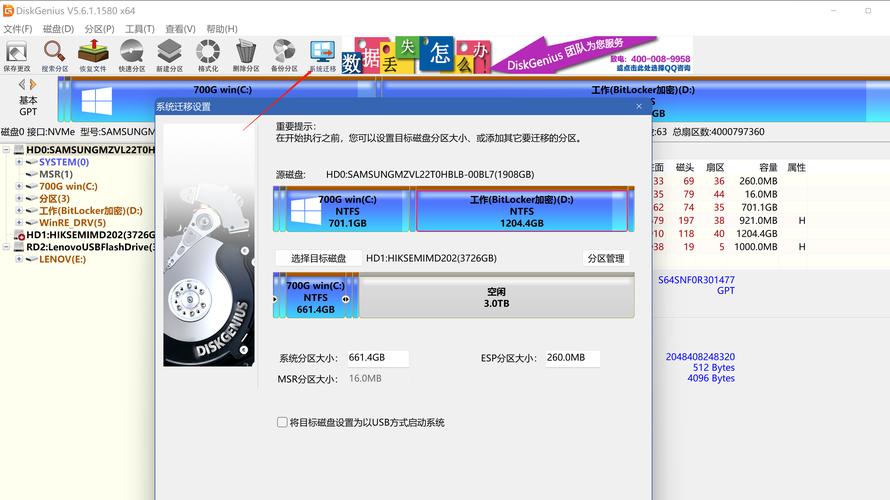日立硬盘难以识别是不少用户经常遇到的问题,造成这种现象的因素众多,下面我们将对此进行深入分析,并努力探寻有效的解决办法。
初步检查环节
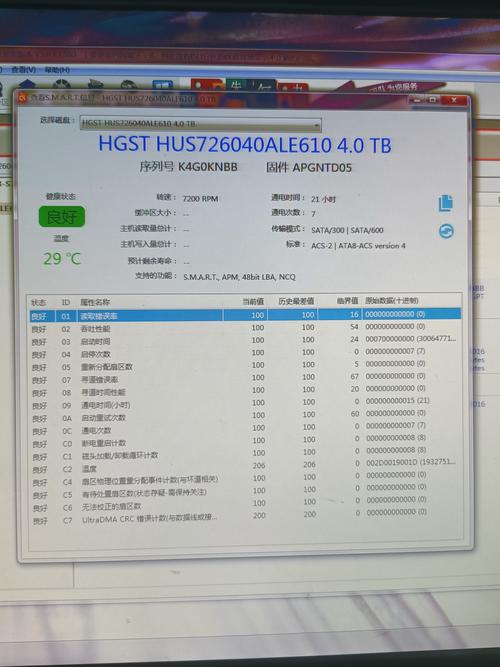
必须对硬盘的连接状态进行详尽的检查,核实数据线是否已经牢固地接入硬盘和主板之间,建议在拔出数据线后重新连接,以确保连接的牢固。同时,还需检查硬盘的电源线是否供电正常,若电源供应不足,硬盘可能无法被正确识别。这只是一个基础的检查步骤,但它有可能解决一些小问题。

开机后需核对电脑的BIOS设置。需在启动时按指定按键进入BIOS界面,接着查找硬盘配置,核实是否成功识别出日立品牌的硬盘。若未识别成功,可能是硬盘本身存在故障,亦或是BIOS设置出现了错误,此时必须进行更深入的故障检测。
驱动程序问题

如果电脑里的硬盘驱动程序出了问题,那么日立硬盘可能就无法被系统识别了。这时,您可以打开设备管理器,看看有没有出现黄色感叹号这样的异常提示。如果看到了这样的提示,可能就说明驱动程序坏了,或者和硬件不匹配了。
遇到驱动程序故障,先试试卸载现用的驱动。然后,通过设备管理器的自动更新功能,让系统自行查找并安装适合的驱动。或者,直接访问日立的官方网站,下载相应型号的最新驱动程序,再手动安装。这两种方法都能有效解决由驱动程序引发的识别难题。
硬盘接口故障

硬盘接口若发生故障,也会造成识别失败。有些用户可能会遇到因为频繁插拔而引起的接口松动或损坏问题。在这种情况下,您可以尝试使用一个SATA接口进行替换,以此来判断故障是出在硬盘接口还是主板接口。

接口若出现故障,除了可能是由于物理损坏之外,也可能是接触点表面氧化所致。此时,我们可以用橡皮擦轻轻擦拭接口接触点,以清除氧化层。经过此操作,连接和识别功能有望恢复正常。
硬盘分区错误

硬盘分区出现故障同样是重要原因之一。这种情况可能源于格式化或分区过程中出现了差错,进而破坏了分区表。此时,我们可以使用诸如DiskGenius等专业的分区修复软件,来尝试对受损的分区表进行恢复。
若分区真的出现了问题,借助这些软件来重建分区表往往能解决不少难题。但在此操作之前,务必要对硬盘中的数据进行备份,这样做是为了防止在修复过程中数据不慎丢失,进而避免不必要的损失。
硬盘固件更新

若日立硬盘的固件版本较低或存在安全隐患,也可能导致识别问题。您可以登录日立官方网站,查找您硬盘型号的最新固件版本并进行下载。在升级固件之前,请务必认真阅读操作手册,并严格依照步骤谨慎操作。

固件升级有潜在的风险,若操作不当,硬盘可能无法正常工作。所以,在升级固件时,我们必须严格遵循官方的指导,确保更新过程准确无误,从而最大限度地降低升级过程中可能出现的风险。
硬盘硬件损坏

经过多次检测和修理,若硬盘仍旧无法被系统识别,那么很可能是硬盘的硬件部分出现了问题。这种情况下,处理起来可能会比较困难,因为可能是硬盘内部的电机、磁头或者电路板等关键部件出现了故障。在这种情况下,建议将硬盘送到专业的数据恢复和维修机构进行进一步的处理。
这些机构拥有专业设备和人员,可以对硬盘进行细致的检测和修复。不过,维修的费用可能会比较贵,而且并不能保证所有数据都能完全恢复。所以,在日常使用中,我们还得定期进行数据备份。

朋友们,如果你也遇到了日立硬盘无法被电脑识别的问题,并且已经尝试了之前提到的解决方法却仍无效果,不妨将硬盘连接到另一台电脑上进行检测。如果这篇文章对你有所启发,请不要忘记点赞和分享给更多人!